Supprimer “Error: 0x8007042C” virus (Escroquerie d'Assistance technique Microsoft ) - Guide de suppression de virus
Guide de suppression de virus “Error: 0x8007042C”
Quel est Le virus “Erreur : 0x8007042C”?
Les Pop-ups Erreur: 0x8007042C : sont plus des scarewares que des messages d'alerte
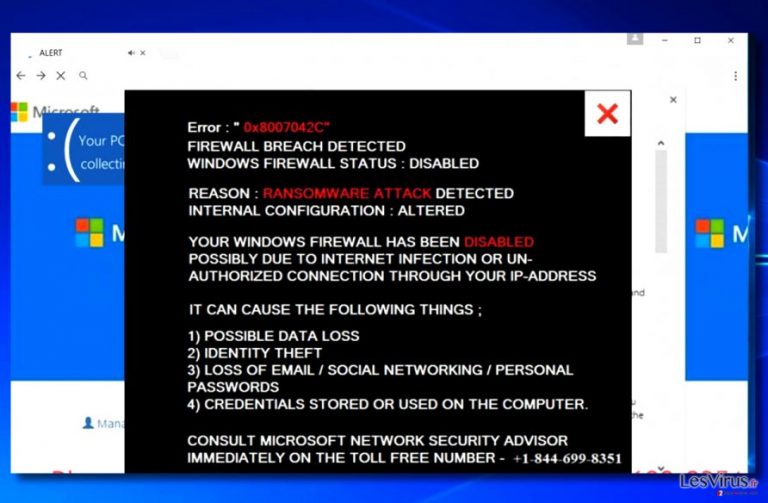
Le virus Erreur: 0x8007042C fonctionne comme une alerte d'arnaque conçu par le support technique des scammeurs . Vous pouvez rencontrer cette fausse alerte après avoir visité un site Web frauduleux. Le téléchargement d'un programme corrompu peut aussi déclencher cette notification .
En général cette fausse alerte vise à effrayer l'utilisateur en lui faisant croire qu'une brèche a été détectée dans le pare-feu et qu'un certain rançongiciel essaie d'infecter le système. Un utilisateur qui remarque ces alertes doit immédiatement effectuer la suppression de Erreur : 0x8007042C.
Les auteurs de ces projets trompeurs cherchent à communiquer un sentiment d'urgence et à convaincre la victime d'appeler le soutien technique des scammeurs qui prétendent travailler à Microsoft . Ce logiciel malveillant provoque généralement le plantage de l'ordinateur et maintient les fenêtres flash trompeuses qui informent faussement la victime qu'un maliciel imaginaire a été détecté sur le système, et que cela pourrait entraîner des problèmes tels que :
- La possibilité de perte de données;;
- Le vol d'identité;
- La perte d'email / réseau social / des mots de passe personnels;
- La perte des informations d'identification stockées ou utilisées sur l'ordinateur.
Le pop-up Erreur: 0x8007042C suggère habituellement d'appeler le numéro +1-844-699-8351. Ne composez aucun numéro fourni par des alertes instantanées ou des sites Web qui vous demandent de contacter les « techniciens certifiés » de Microsoft. Si vous le faites, ces escrocs utiliseront des techniques trompeuses et d'ingénierie sociale pour vous escroquer sous de faux prétextes. Les fraudeurs ont tendance à pointer des problèmes et des erreurs qui indiquent une grave infection sur un PC donné, mais, en réalité, ces messages ne sont que de fausses alertes. Les malfaiteurs poussent ensuite les personnes à :
- Fournir un accès à distance aux assaillants par des programmes de contrôle à distance légitimes tels que TeamViewer ou LogMeIn;
- Acheter des packs de logiciels de sécurité très coûteux;
- Fournir des données sensibles telles que le nom complet, l'adresse électronique ou les détails de la carte de crédit.
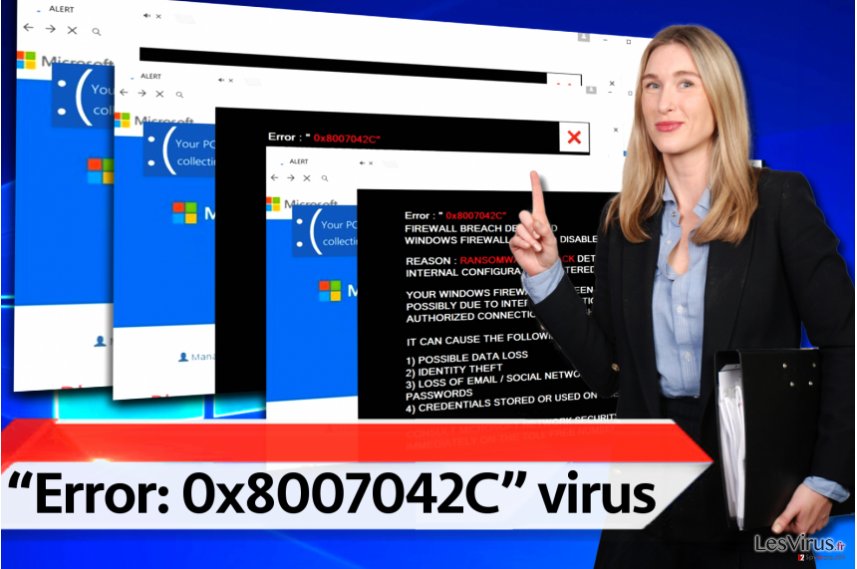
Il serait imprudent de se conformer aux exigences de ces techniciens véreux qui prétendent être en mesure de réparer votre problème informatique par téléphone ou par des programmes de contrôle à distance. Si vous les appelez, ils vous suggèreront probablement d'ouvrir des dossiers spécifiques du système, d'entrer certaines commandes dans l'invite de commande Démarrer ou CMD. Donc, si votre navigateur commence à afficher les alertes 0x8007042C, supprimez Erreur: 0x8007042C dès que vous le pouvez. Nous vous suggérons d'analyser le système avec un programme comme FortectIntego et de le laisser éliminer les logiciels malveillants détectés automatiquement.
La diffusion du support technique d'arnaque
Les développeurs du soutien technique d'arnaque ont tendance à infecter les ordinateurs par la ruse. Ils obligent furtivement les utilisateurs à installer leurs logiciels malveillants en l'associant aux programmes gratuits populaires. Cependant, ces assaillants pourraient également distribuer ce virus par les spams ou des logiciels illégaux. Faites attention et choisissez les fichiers à télécharger de manière responsable.
Nous suggérons fortement de lire les commentaires des utilisateurs en ligne et de vérifier la fiabilité du site Web qui fournit le lien de téléchargement d'un logiciel. Ce qui est également important, c'est que vous installez le logiciel téléchargé en utilisant les bons paramètres. Vous ne devriez jamais choisir les paramètres Standard / Par défaut, mais plutôt Personnalisé / Avancé à la place pour que vous puissiez décomposer le pack logiciel en désélectionnant les ajouts indésirables.
Notez que de telles alertes factices sont liés à certains sites Web spécifiques. Habituellement, il s'agit des sites de diffusion des jeux ou de films. Afin d'éviter une telle rencontre à l'avenir, assurez-vous que votre logiciel de sécurité est à jour.
Se débarasser des pop-ups Erreur: 0x8007042C
Si le message d'erreur mentionné ici vous dérange quotidiennement et que l'ordinateur fonctionne plus lentement que d'habitude, supprimez immédiatement le virus Erreur: 0x8007042C. Il est très difficile d'identifier le programme qui vous envoie ces alertes; Dans certains cas, le virus ne laisse même pas un programme autonome sur le système mais modifie les valeurs du Registre Windows à la place. Pour effectuer une suppression professionnelle du virus erreur: 0x8007042C, nous vous suggérons d'utiliser des programmes anti-logiciel espion.
Guide de suppression manuel de virus “Error: 0x8007042C”
Rançongiciel : Suppression manuelle des rançongiciels en Mode sans échec
Avant d'exécuter votre logiciel anti-spyware ou anti-malware, redémarrez votre PC en utilisant les instructions suivantes.
Important! →
Le guide de suppression manuelle risque de se révéler trop compliqué pour les utilisateurs ordinaires d'ordinateurs. Une connaissance avancée en informatique est nécessaire pour l'exécuter correctement (si des fichiers vitaux du système sont supprimés ou endommagés, cela pourrait compromettre complètement Windows), et cela pourrait également prendre des heures. C'est pourquoi nous vous conseillons fortement d'utiliser plutôt la méthode automatique fournie ci-dessus.
Étape 1. Accéder au Mode sans échec avec la mise en réseau
La suppression manuelle des logiciels malveillants doit être effectuée de préférence dans le cadre du Mode sans échec.
Windows 7 / Vista / XP
- Cliquez sur Démarrer > Arrêter > Redémarrer > OK.
- Lorsque votre ordinateur est actif, commencez à appuyer sur la touche F8 (si cela ne fonctionne pas, essayez F2, F12, Suppr, etc. – tout dépend du modèle de votre carte mère) plusieurs fois jusqu'à ce que la fenêtre Options avancées de démarrage s'affiche.
- Sélectionnez le Mode sans échec avec mise en réseau dans la liste.

Windows 10 / Windows 8
- Faites un clic droit sur le bouton Démarrer et sélectionnez Paramètres

- Faites défiler vers le bas pour choisir Mise à jour et sécurité.

- Sur le côté gauche de la fenêtre, choisissez Récupération.
- Faites maintenant défiler vers le bas pour trouver la section Démarrage avancé.
- Cliquez à présent sur Redémarrer.

- Sélectionnez Résolution des problèmes

- Allez à la section Options avancées.

- Sélectionnez Paramètres de démarrage.

- Cliquez sur Redémarrer.
- Appuyez maintenant sur 5 ou cliquez sur 5) Activer le Mode sans échec avec la mise en réseau..

Étape 2. Mettre fin aux processus suspects
Le Gestionnaire de tâches Windows est un outil pratique qui montre tous les processus en cours d'exécution en arrière-plan. Si un logiciel malveillant exécute un processus, vous devez l'arrêter :
- Appuyez sur Ctrl + Maj + Échap sur votre clavier pour ouvrir le Gestionnaire des tâches de Windows.
- Cliquez sur Plus de détails.

- Faites défiler vers le bas jusqu'à la section Processus en arrière-plan, et recherchez tout ce qui est suspect.
- Faites un clic droit et sélectionnez Ouvrir l'emplacement du fichier.

- Retournez au processus, faites un clic droit et choisissez Fin de la tâche.

- Supprimez le contenu du dossier malveillant.
Étape 3. Vérifier le Démarrage du programme
- Appuyez sur Ctrl + Maj + Échap sur votre clavier pour ouvrir le Gestionnaire des tâches de Windows.
- Allez à l'onglet Démarrage.
- Faites un clic droit sur le programme suspect et choisissez Désactiver.

Étape 4. Supprimer les fichiers de virus
Les fichiers liés aux logiciels malveillants peuvent être trouvés à différents endroits de votre ordinateur. Voici des instructions qui pourraient vous aider à les repérer :
- Tapez Nettoyage de disque dans la barre de recherche Windows et appuyez sur Entrée.

- Sélectionnez le lecteur que vous souhaitez nettoyer (C : est votre lecteur principal par défaut, il est probablement celui qui contient les fichiers malveillants).
- Faites défiler la liste des Fichiers à supprimer et sélectionnez ce qui suit :
Temporary Internet Files
Downloads
Recycle Bin
Temporary files - Choisissez Nettoyer les fichiers système

- Vous pouvez également rechercher d'autres fichiers malveillants cachés dans les dossiers suivants (tapez ces entrées dans la barre de recherche Windows et appuyez sur Entrée) :
%AppData%
%LocalAppData%
%ProgramData%
%WinDir%
Une fois que vous avez terminé, redémarrez le PC en mode normal.
Enfin, vous devriez toujours penser à la protection de crypto-ransomwares. Afin de protéger votre ordinateur de “Error: 0x8007042C” et autres ransomwares, utiliser un anti-spyware de bonne réputation, telles que FortectIntego, SpyHunter 5Combo Cleaner ou de Malwarebytes
Recommandé pour vous
Optez pour un bon navigateur web et améliorez votre sécurité grâce à un outil VPN
L'espionnage en ligne a connu ces dernières années une forte montée en puissance et les gens se montrent de plus en plus intéressés par les moyens de protéger leur vie privée en ligne. Le choix du navigateur le plus sûr et le plus confidentiel est l'un des moyens les plus simples afin de renforcer la sécurité.
Toutefois, il est possible de renforcer la protection et de créer une pratique de navigation totalement anonyme à l'aide du VPN Private Internet Access. Ce logiciel réachemine le trafic à travers différents serveurs, dissimulant ainsi votre adresse IP et votre géolocalisation. Grâce à la combinaison d'un navigateur web sécurisé et d'un VPN d'accès privé à Internet, vous pourrez naviguer sur Internet sans avoir le sentiment d'être espionné ou ciblé par des criminels.
Sauvegarder les fichiers pour une utilisation ultérieure, en cas d'attaque par un malware
Les problèmes de logiciels générés par des logiciels malveillants ou la perte directe de données due au cryptage peuvent entraîner des problèmes avec votre appareil voire des dommages permanents. Lorsque vous disposez de sauvegardes adéquates et à jour, vous pouvez facilement récupérer après un tel incident et reprendre le travail.
Il est crucial de créer des mises à jour de vos sauvegardes après toute modification sur l'appareil, afin de pouvoir revenir au point sur lequel vous travailliez lorsque des logiciels malveillants ont modifié quoi que ce soit ou que des problèmes avec l'appareil ont entraîné une corruption des données ou des performances.
Lorsque vous disposez de la version précédente de chaque document ou projet important, vous évitez ainsi toute frustration et toute panne. Cela s'avère pratique lorsque des logiciels malveillants surgissent de nulle part. Utilisez Data Recovery Pro pour la restauration du système.
